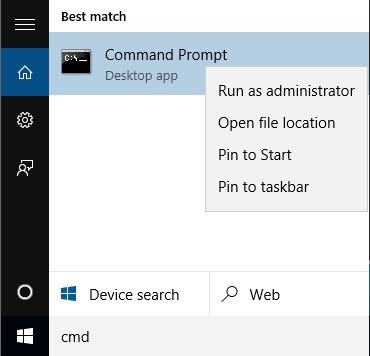Nếu bạn gặp sự cố với cài đặt Windows, có một số công cụ bạn có thể sử dụng để thử và khắc phục sự cố. Đối với các lỗi đĩa cứng, bạn có thể chạy đĩa kiểm tra (chkdsk) và cho các tệp hệ thống bị hỏng hoặc bị hỏng, bạn có thể chạy trình kiểm tra tệp hệ thống (sfc). Bạn có thể chạy cả hai từ bên trong Windows, giúp bạn không phải khởi động từ màn hình khởi động nâng cao.
Chạy Chkdsk trong Windows 8/10
Để chạy chkdsk, hãy vào Máy tính và nhấp chuột phải vào đĩa bạn muốn kiểm tra và nhấp vào Thuộc tính.
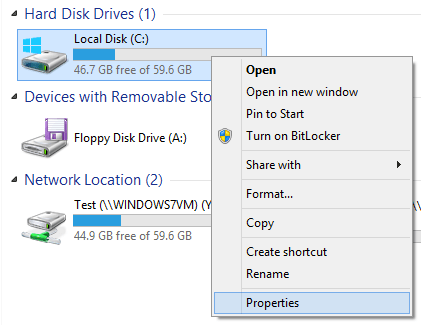
Nhấp vào
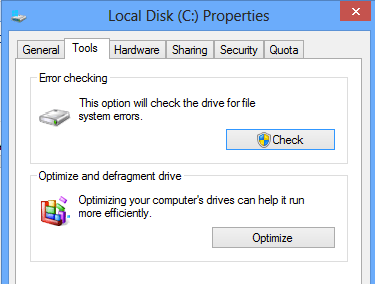
Windows sẽ bắt đầu quét ổ đĩa của bạn vì bất kỳ lỗi nào. Quá trình này có thể mất vài phút.
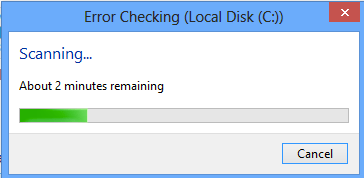
Khi quá trình này hoàn tất, bạn sẽ thấy thông báo về việc có bất kỳ lỗi nào được tìm thấy trên khó ổ đĩa hay không.
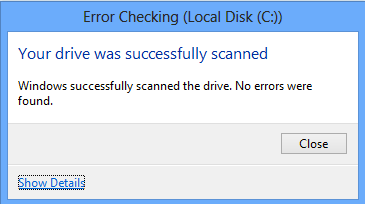
Cuối cùng, bạn có thể nhấp vào Hiển thị chi tiết, sẽ tải Trình xem sự kiện và cho bạn thấy rằng nó thực sự chạy chkdsk trên hệ thống.

Nếu bạn cần kiểm soát chi tiết hơn về quy trình kiểm tra lỗi, tôi đề nghị bạn chạy chkdsk từ dòng lệnh. Nó bao gồm nhiều tham số bổ sung cho phép bạn thực hiện phân tích sâu hơn về ổ đĩa cho các lỗi hoặc thành phần xấu.
Tôi đã viết một bài đăng khác chi tiết về phiên bản dòng lệnh của chkdsk và giải thích các tham số khác nhau.
Chạy Trình kiểm tra Tệp Hệ thống trong Windows 8/10
Trình kiểm tra Tệp Hệ thống là một công cụ tuyệt vời sẽ xác minh tất cả các tệp gốc được cài đặt bằng Windows và đảm bảo không có trong số đó đã bị xóa, thay thế hoặc bị hư hỏng theo cách nào đó. Nếu nó tìm thấy sự cố, nó sẽ tải tệp hệ thống gốc để thay thế tệp hệ thống đã bị xóa hoặc bị hỏng.
Nếu Windows bị đóng băng hoặc gặp sự cố, bạn có thể thử và chạy trình kiểm tra tệp hệ thống. là một vấn đề với các tệp hệ thống bị hỏng hoặc bị thiếu. Ngoài ra, nếu bạn thấy các vấn đề lạ khác trong Windows như thiếu ứng dụng hoặc ứng dụng không mở, v.v. thì không có hại gì khi chạy SFC.
Bạn có thể chạy SFC trong Windows 8 bằng cách đi tới màn hình Bắt đầu , nhấp chuột phải vào một vị trí trống và chọn Tất cả ứng dụng. Cuộn sang phải và sau đó nhấp chuột phải vào Dấu nhắc lệnh.
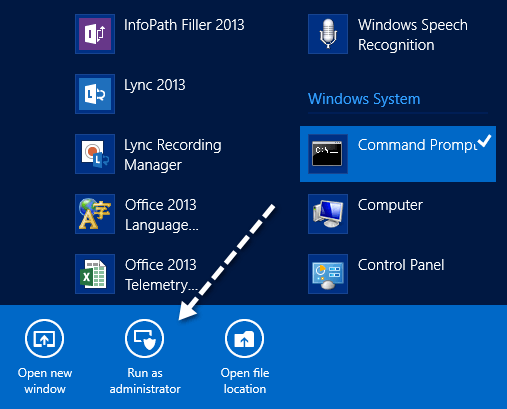
Chọn Chạy với tư cách quản trị viên từ thanh bật lên ở cuối màn hình. Trong Windows 10, bạn chỉ cần nhấp vào Bắt đầu và nhập cmd. Nhấn chuột phải vào Command Prompt và chọn Run as Administrator.
Bây giờ tại dấu nhắc lệnh, gõ như sau lệnh:
sfc /scannow
Thao tác này sẽ bắt đầu quá trình xác minh cho tất cả các tệp hệ thống trong Windows.
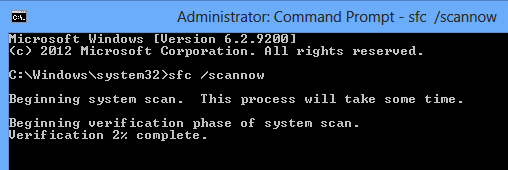
Khi nó kết thúc, nó sẽ hiển thị hoặc là một thông báo nói rằng mọi thứ tốt đẹp hoặc nó sẽ cho bạn biết những tập tin có vấn đề và được thay thế bởi hệ thống. Đây là hai công cụ dễ sử dụng trong Windows để giúp gỡ rối nhiều loại vấn đề khác nhau.
Ngoài ra, hãy xem bài đăng khác của tôi trên bên thứ ba công cụ chẩn đoán ổ đĩa cứng được thiết kế cho nhà sản xuất phần cứng cụ thể như Toshiba hoặc Seagate. Nếu bạn gặp sự cố ổ đĩa cứng, các chương trình này có thể cung cấp cho bạn thêm thông tin. Nếu bạn có bất kỳ câu hỏi nào, hãy đăng nhận xét. Hãy tận hưởng!